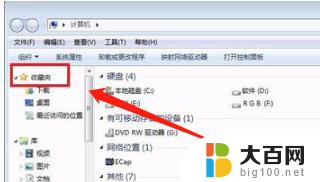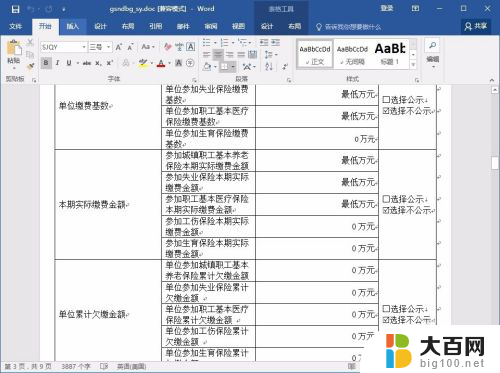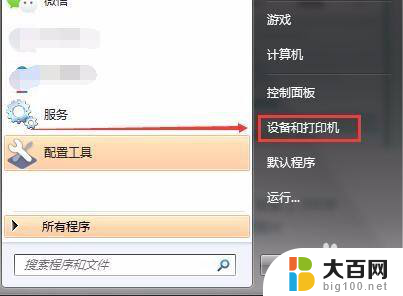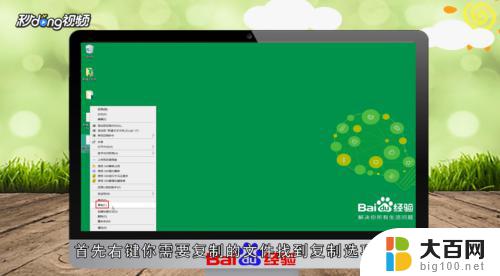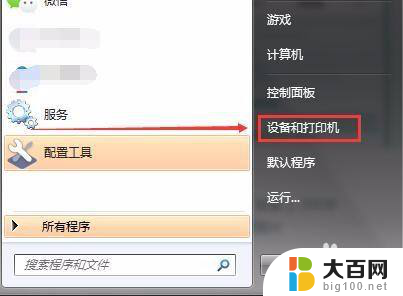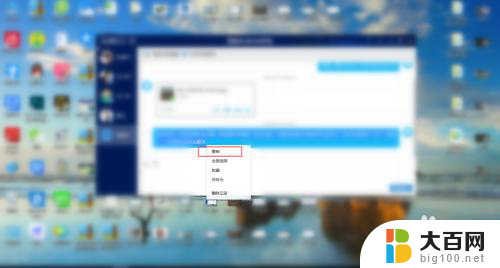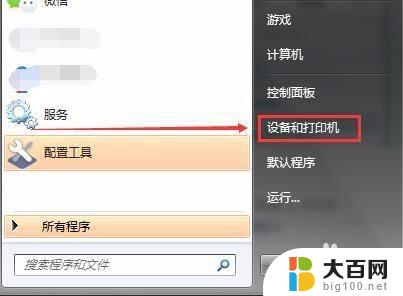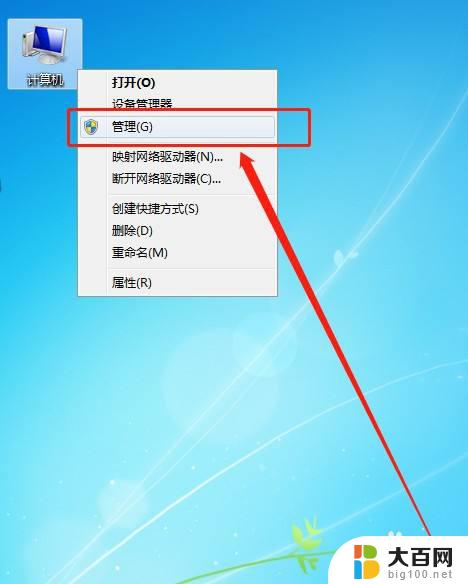电脑如何查看复制记录 电脑如何查看复制粘贴历史记录
在日常使用电脑的过程中,我们经常会进行复制粘贴操作,但有时候我们可能会忘记之前复制了什么内容,如何查看电脑的复制记录和粘贴历史记录呢?通过简单的操作,我们可以轻松找到之前复制过的内容,让工作变得更加高效和便捷。接下来让我们一起来了解一下电脑如何查看复制记录和粘贴历史记录的方法。
操作方法:
1.这里,就用到了我们办公室必备办公软件WORD了(我以word2003演示。其他高版本word也是一个道理)。首先,打开一个word文档。如下图。选择一段话,右击复制该内容。
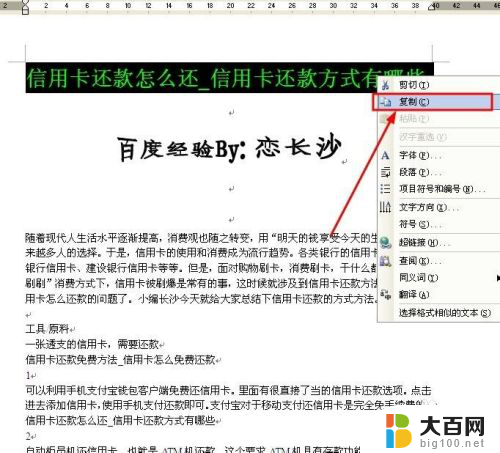
2.那么,复制文字内容完成,怎么找到刚才复制的文字呢?点击菜单栏中的【编辑】——【office剪切板】。如下图。
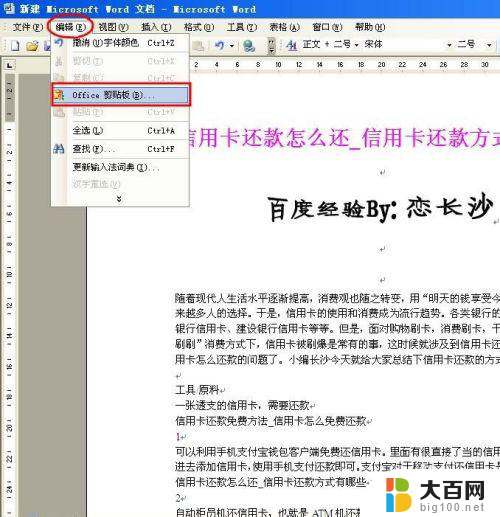
3.这时候,右侧就会显示出剪切板复制粘贴记录内容。可以看到刚才复制的内容了。
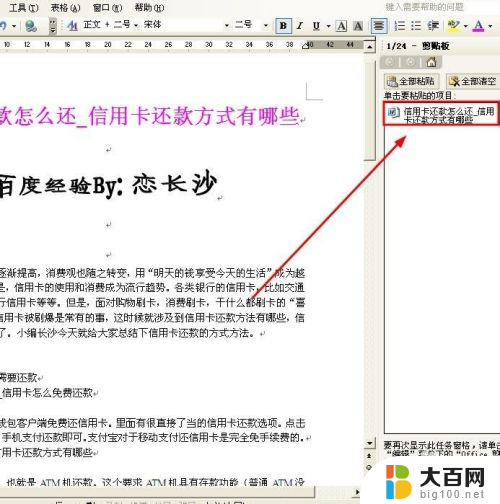
4.这个word剪切板内容是能够保存很多历史记录的。我们做下实验。再在word文档中复制另外一段内容,如下图。复制我的百度ID:恋长沙。
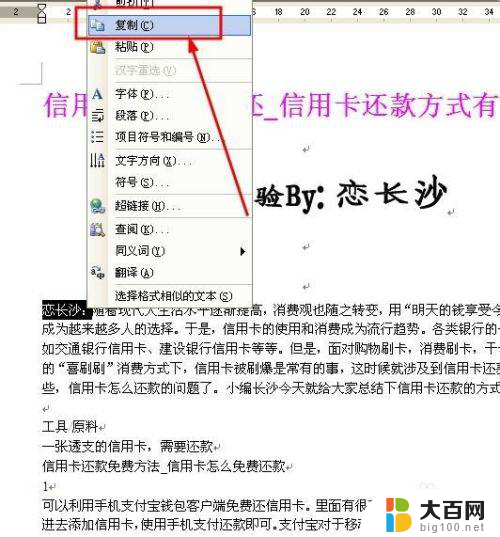
5.然后再看看右侧word剪切板历史记录,可以看到我复制的内容实时显示在这里了。
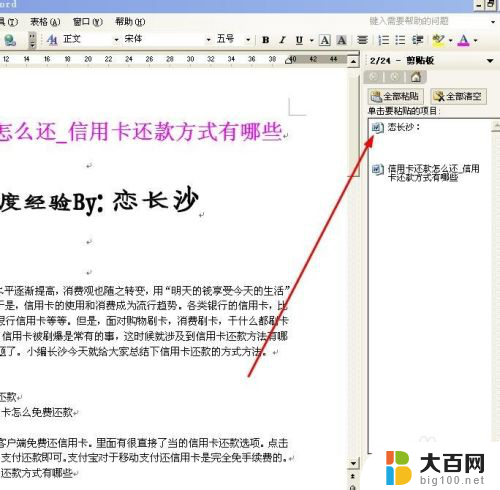
6.从别的地方复制的内容能够保存在这个word剪切板历史中吗?我们可以试试。我在网页中复制一段话,如下图。
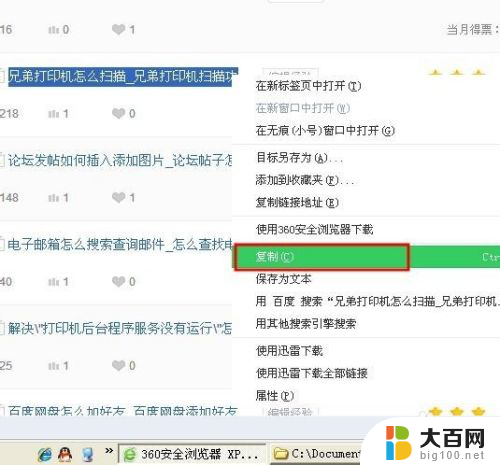
7.然后再看看word剪切板查看器,可以看到仍然看到了刚才复制的最新内容。所以,这个word剪切板就是我们查看电脑复制粘贴历史记录内容的地方了!
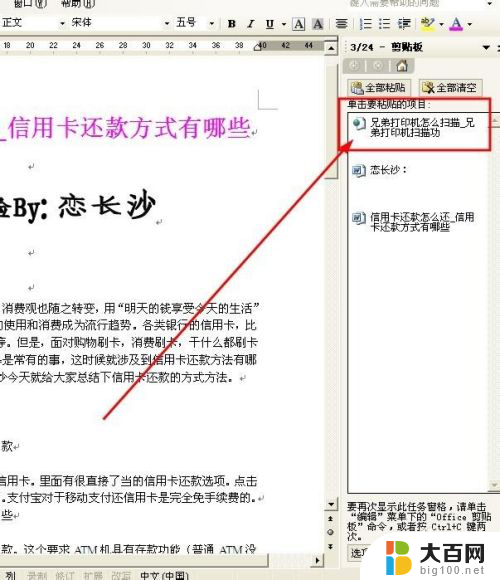
以上是电脑如何查看复制记录的全部内容,如果您遇到这种情况,可以按照以上方法来解决,希望对大家有所帮助。